Alle studenter som skal samle inn og lagre personopplysninger i bachelor- og masterprosjekter, må følge disse retningslinjene (guiden) for å ivareta informasjonssikkerheten ved innsamling og lagring av aktive data.
Er du usikker på om du kommer til å samle inn personopplysninger, bør du først lese deg opp - se trinn 2.
Skal du ikke samle inn personopplysninger men ser allikevel behov for å passe godt på dataene dine, bør du lese videre.
Datakategorisering
Utgangspunktet er at all data som samles inn i studentprosjekter har behov for sikre og effektive innsamlingsverktøy og lagringsområder. Personvernforordningen (GDPR) forplikter deg til å beskytte personopplysninger, men det kan være gode grunner for at også annen data må behandles konfidensielt. Noen personopplysninger er i tillegg sensitive/ særskilte. Dermed må du avgjøre hva slags kategori av data du skal behandle, og i denne guiden er inndelingen i fargekategorier:
- GRØNNE data er fritt tilgjengelig og inneholder ingen direkte eller indirekte personopplysninger.
- GULE data trenger en viss datasikkerhet som blant annet alminnelige personopplysninger.
- RØDE data regnes som fortrolig som f.eks. sensitive personopplysninger og trenger ytterligere datasikkerhet.
- SORTE data regnes som strengt fortrolig og som studenter ikke skal befatte seg med.
Fargene indikerer hvilket datasikkerhetsnivå som må velges for ditt prosjekt. Det er flytende overganger mellom fargene. Er du usikker, kan du lese deg opp - se trinn 2.
Du kan ikke påbegynne datainnsamlingen av gule eller røde data uten at bachelor-/masteroppgaven din er meldt til NSD Personverntjenester (SIKT). Du må også ha valgt ut og opprettet Feide-tilgang til tillatte dataverktøy og lagringssted i samsvar med oppsettet under. Hva du har valgt ut, skal du opplyse om i NSD-meldeskjemaet.
Beskytte data i aktiv fase av prosjektet

Guiden du leser på nå gjelder for den aktive "varme/oransje" fasen av prosjektet slik det er framstilt i figuren over. Det er fasen mens du samler inn data fra for eksempel intervjuer eller spørreskjema, det vi si at du behandler personopplysninger som skal samles inn, lagres og analyseres.
Du skal nå velge ut og opprette tilgang til dataverktøy for datainnsamling, og til et sikkert lagringssted i relasjon til om du har grønne, gule eller røde data. I tillegg bør du finne ut hva slags analyseverktøy du vil bruke og behov for spesifikke programvarer. Følg på i de neste avsnittene.
Når prosjektet er avsluttet, flytter du dataene dine til den "kalde/hvite" fasen etter å ha avidentifisert materialet, det vil si å slette lyd- og bildefiler (hvis aktuelt), koblingsnøkkel, kontaktlister og alle direkte og indirekte personopplysninger. Datasettene dine er nå uten personopplysninger (grønne data) og klare for publisering og gjenbruk. Datasikkerhet er ikke lenger påkrevet.
Velg sikre verktøy for datainnsamling
Alt som er listet opp krever Feide-innlogging med som et minimum, og flesteparten av tjenestene er levert av Universitetet i Oslo. Anvend aldri din private epostadresse eller den du eventuelt har ved arbeidsplass/organisasjon enn HINN.
Spørreskjema
Alle studenter og ansatte ved HINN har tilgang til Nettskjema og kan brukes til datainnsamling i forskning, til undervisningsformål, til påmeldinger og annet. Nettskjema er eneste tillatte spørreskjemaverktøy ved HINN for innsamling av personopplysninger. Nettskjema har også innstilling for anonym datainnsamling for å kunne unngå behandling av personopplysninger der det er mulig.
For innlogging, informasjon, brukerveiledninger, tips&triks - se hjemmesiden til NETTSKJEMA her .
Dersom data fra Nettskjema skal lagres i Educloud Research, må du velge rette nettskjemamal for direkte oppkobling, se neste avsnitt om lagring.
Intervju
Lydopptak fra intervjuer, individuelt eller gruppebasert, kan utføres på din smarttelefonen eller nettbrett, og opptakene blir fortløpende sendt til Nettskjema-servere ved UiO. Forutsetningen er at opptaket skjer via "Nettskjema Diktafon" , som er en kryptert applikasjon som hindrer at lydfilene lagres lokalt og-eller synkes til dine private skytjenester (husk: alle datatjenester skal ha Feide-innlogging). Begynn med å opprette et 'mottaksskjema' i Nettskjema.no, og laste ned appen iPhone-Appstore eller Android-Google play.
Brukerveiledning for Nettskjema Diktafon.
Dersom data fra Nettskjema Diktafon skal lagres i Educloud Research, må du velge rette nettskjemamal for direkte oppkobling (se avsnitt under om lagring).
Husk å teste ut om alt er på plass teknisk før du skal møte dine informanter! Det er obligatorisk å gjøre øvingsopptak med minst 5 minutters varighet.
Dine informanter som har samtykket til deltakelse, kan også laste ned appen og gjøre sine egne lydopptak - hvis det er relevant for ditt prosjekt. Forutsetningen er at deltakeren må få tildelt det spesifikke nettskjema-id-nummeret som opptaket skal lagres i.
Telefonintervju
Intervju kan gjennomføres som et telefonmøte når man er forhindret til å møte informantene fysisk.
Det er lov å bruke Teams, Zoom eller ha en vanlig telefonsamtale. Skype eller Skype for Business er ikke tilgjengelig lenger som Feide-tjeneste.
Følgende forutsetninger må være oppfylte:
- Det er ikke lov å gjøre digitale opptak av video eller lyd i selve Teams- eller Zoom-tjenesten
- Uansett hva du velger av Zoom eller Teams, må det være basert på HINN/Feide-konto, ikke privat konto.
- Facetime, Whereby og lignende tjenester kan ikke benyttes!
- Opptak av lyd skjer ved hjelp av Nettskjema-Diktafon-app og med mobiltelefonen som opptaksenhet (se avsnittet over). Mobilen legges ved høyttaleren til pc, for å ta opp best mulig lyd. Lydtesting anbefales og vurder eventuelt bruk av forsterker.
Vær oppmerksom på at digitalt lydopptak ikke har samme lydkvalitet som fysisk intervju, noe som f.eks kan øke feilprosenten ved autotranskribering.
Bilder og film
Foto
Fotografering av identifiserbare personer er det samme som å behandle personopplysninger, som igjen krever datasikkerhet og samtykke fra de som fotograferes, inkludert fra de som eventuelt befinner seg gjenkjennbare i bakgrunnen (tredjepersoner).
Du kan bruke kamera på din smarttelefonen eller nettbrett, og bildene blir fortløpende sendt til Nettskjema-servere ved UiO. Forutsetningen er at opptaket skjer via "Nettskjema Bilde" , som er en kryptert applikasjon som hindrer at bildene lagres lokalt og-eller synkes til dine private skytjenester (husk: alle datatjenester skal ha Feide-innlogging). Begynn med å opprette et 'mottaksskjema' i Nettskjema.no, og laste ned appen i iPhone-Appstore eller Android-Google play.
Brukerveiledning for Nettskjema Bilde.
Husk å teste ut om alt er på plass teknisk før du går i gang!
Dine informanter som har samtykket til deltakelse, kan også laste ned appen og ta sine egne bilder - hvis det er relevant for ditt prosjekt. Forutsetningen er at deltakeren må få tildelt det spesifikke nettskjema-id-nummeret som bildene skal lagres i.
Film - video
Du kan bruke kamera på din smarttelefonen eller nettbrett for videoopptak. Forutsetningen er at opptaket skjer via "Nettskjema Viso" , og det kan kun benyttes for prosjekter som er registrert i Educloud Research for sikker lagring og etterbehandling. Se informasjon om Educloud for HINN-studenter finner du lengre ned på denne websiden.
Begynn med å opprette et 'mottaksskjema' i Nettskjema.no, og å laste ned appen i Appstore for iPhone eller iPad.
NB: Viso-appen er dessverre ikke tilgjengelig Android-Google Play før høsten 2023.
Les brukerveiledningen for Nettskjema Viso nøye !
Video i forskning er utfordrende – lag en datahåndteringsplan sammen med veileder:
- Det er strenge regler for deltakelse og samtykke, spesielt for data med barn eller deltakere med redusert samtykkekompetanse.
- Samtykker fra ‘tredjepersoner’ som blir med i opptaket.
- Vanskelige eller umulige å anonymisere på noen meningsfullt måte.
- Fysisk og tekniske forhold for plassering av kamera i rommet, lys og akustikk.
- Et videoopptak er avhengig av god lyd. Smarttelefoner kan ha begrensninger på dette, så sjekk ut mulighet for ekstra mikrofon, lydskjerming, demping o.a.
- Sett av god tid til planlegging og uttesting, og ikke minst god tid til å utforme et godt informasjon- og samtykkeskriv dersom du skal filme personer, og inkludert tid til å sende prosjektet til vurdering hos SIKT Personverntjenester.
Velg sikkert lagringssted for data
Valg av lagringssted avgjøres av fargekoden som du har gitt dataene dine (se over). Har du en blanding av grønne, gule og røde data, er den røde kategorien du må ta utgangspunkt i. Kategorisering kan være vanskelig og må man også ta hensyn til antall deltakere, datamengde og varighet. Et studentprosjekt vil nesten alltid regnes som et lite og kortvarig prosjekt, og med begrensninger på grad og omfang av konfidensielle data. Det innebærer to alternative lagringssteder. Det finnes en tredje mulighet; Tjenester for sensitive data (TSD). Målgruppen er forskere, men dersom du som masterstudent har berettiget grunn for å få TSD-tilgang, ta kontakt med IT-forskningsstøtte.
One Drive Feide
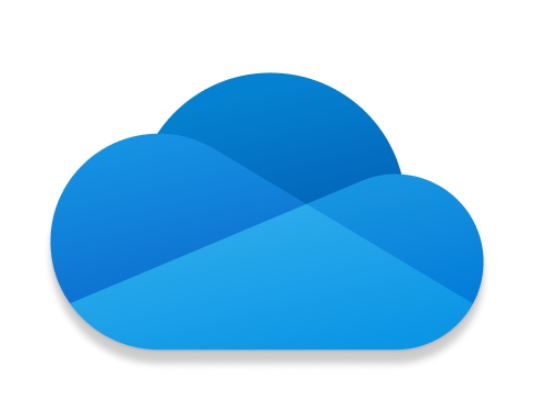
Samler du inn alminnelige personopplysninger (gule data) og-eller anonyme data eller data som ikke angår 'folk' i det hele tatt (grønne data), lagres dataene i tilgangsstyrte filmapper i One Drive Feide. Om du som student ikke allerede har One Drive Feide, kan du få til det ved å følge instruks fra IT-brukerstøtte ved HINN. Du skal ikke bruke privat One Drive eller andre skytjenester du har egen tilgang på, kun med Feide-innlogging!!
har egen tilgang på, kun med Feide-innlogging!!
Opprettelse av Office 365 og One Drive med Feide-innlogging
Opprettelse av prosjektmappe med tilgangsbegrensning
Nettskjema-filer og andre datasett kan lastes opp og lagres i One Drive Feide-mappen som du har opprettet til prosjektet ditt. Sjekk ut og slett eventuelle filer som har lagt seg i mappen "Nedlastninger" lokalt på din pc.
Trenger du programvare for dataanalyse kan du høre med din veileder eller foreta en bestilling; applikasjoner for ansatte og studenter ved Høgskolen i Innlandet.
Educloud Research
![]()
Educloud Research er 'forskningsplattform' som kan benyttes av studenter som skriver masteroppgave. Du velger Educloud Research når du skal ..
- samle inn små mengder røde /sensitive data, det vil si få inkluderte deltakere som deler begrenset mengde informasjon, hvilket er tilfellet for det store flertall av masteroppgaver.

- samle inn gule data som er relatert til sårbare personer eller grupper som for eksempel mindreårige
- du eller andre oppfatter at du har data som trenger et ekstra lag av beskyttelse
Educloud Research er en av Universitetet i Oslos forskningsplattformer og som HINN har tjenesteavtale av med. Les mer om tjenesten her.
På grunn av høyere sikkerhetsnivå, vil opprettelse av og tilgang til Educloud Research-mappe mer omstendelig sammenlignet med One Drive Feide. Etter totrinns innlogging (passord + rullende kode) vil du komme inn på et ny desktop der du kan opprette filmapper og ha umiddelbar tilgang til relevante programvarer for analyse av tall og tekst.
Utvalgte masteremner har hver sin hovedmappe i Educloud Research som du som aktuell student melder deg inn i. Det er masteremneleder som i utgangspunktet administrerer tilgangen slik at du kan få din egen undermappe. Andre medstudenter vil ha tilsvarende plass i hovedmappen, men du vil selvsagt ikke kunne se inn i deres mapper. Det er mulig å dele mappen med andre, for eksempel at dere er to om å skrive en felles oppgave, eller veileder skal involveres.
Sjekk om ditt masteremne er inkludert i Educloud Research fra og med høstsemesteret 2022:
Som utgangspunkt skal alle studenter som jobber med masteroppgave tilknyttet ett av disse emnene, og som samtidig samler inn personopplysninger (gule og røde data), opprette Educloud-tilgang.*
| Avansert klinisk allmennsykepleie Folkehelsevitenskap med vekt på endring av livsstilsvaner Grunnskolefag + Grunnskolelærer trinn 1-7 Grunnskolelærer trinn 1-7, samlingsbasert Grunnskolelærer trinn 5-10 Karriereveiledning Kroppsøving og idrett |
Miljøpsykologi Pedagogikk (Lillehammer) Psykisk helsearbeid Spesialpedagogikk Tilpasset opplæring Treningsfysiologi Tverrfaglig arbeid med barn, unge og familier |
Framgangsmåte for å få prosjektplass som student i Educloud Research
NB!NB! Alle registreringer må du utføre som Feide-bruker med @stud.inn.no-mailadresse, ikke bruk privat mailadresse eller mailadresse fra en annen arbeidsplass/organisasjon enn @inn.no!!
- Finn ut hvilket mappenummer ditt masteremne har ("ec-tall"). Spør masteremneleder eller følg beskjed du har fått lokalt.
- Søk om tilgang til den opprettete hovedmappen for ditt prosjekt ved å følge denne oppskriften. Ha klar din bank-id.
- Velg Chrome som nettleser for innlogginger og nedlastninger. Firefox kan være et alternativ.
- Du må installere programvaren VMWare Horizon for å kunne etablere forbindelse mellom din pc og Educloud-server ved UiO.
- Sette opp tofaktor-autentisering på din mobiltelefon slik det er forklart her (skroll ned til steg 3) .
- Det vil ta opp til to døgn før du mottar beskjed pr epost (studentmail) om at din tilgang i Educloud Research er klar.
- Herfra logger du deg inn for å jobbe - Sign in
- Du vil nå være inne på et nytt 'skrivebord' /desktop med HINN-logo, og som har samme funksjonalitet som du er vant med fra før, men med unntak av Outlook. Tilgjengelige programvarer og webapplikasjoner finner du enten som hurtigvalg, ikoner eller i startmenyen.
Merk at ved bruk av Nettskjema til datafangst i prosjektet, skal den kobles til Educloud-mappen du tilhører. Du må sette deg inn framgangsmåten ved å lese informasjon og se demovideo her.


